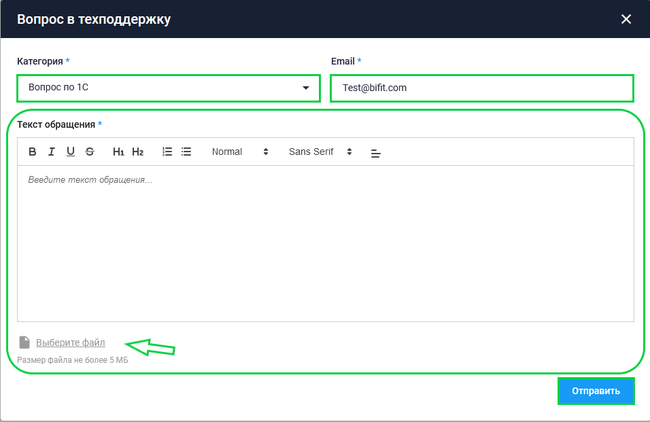Форма обратной связи и оценки пользователей: различия между версиями
Merkulov (обсуждение | вклад) |
Merkulov (обсуждение | вклад) |
||
| Строка 24: | Строка 24: | ||
{{Note|Примечание<br> | Через некоторое время, при входе в Личный кабинет '''БИФИТ Бизнес''' пользователю будет высвечиваться уведомление с оценкой работы технической поддержки. | ||
В уведомлении будет указана: | |||
* Дата и Категория обращения пользователя | |||
* Шкала оценки от 1 до 5 | |||
* Кнопка '''''Оценить''''' | |||
{{Note|'''''Примечание'''''<br> | |||
* Для поля "Текст обращения" добавлен текстовый редактор. | * Для поля "Текст обращения" добавлен текстовый редактор. | ||
* | * После отправления обращения оно будет отображаться в разделе '''Поддержка → Мои обращения'''.|800}} | ||
Версия 16:58, 28 марта 2023
В Личном кабинете БИФИТ Бизнес в раздел Поддержка добавлена форма обратной связи для пользователей.
Форма позволяет оформить обращение в техническую поддержку компании БИФИТ Касса прямо из Личного кабинета БИФИТ Бизнес.
В разделе Поддержка появилась новая вкладка Мои обращения. Вкладка Мои обращения представлена в виде таблицы со списком обращений пользователя.
Для того чтобы пользователю отправить обращение в техподдержку из Личного кабинета БИФИТ Бизнес необходимо совершить следующие действия:
- Перейдите в подраздел Поддержка → Мои обращения
- Нажмите кнопку Новое обращение
- Во всплывающем окне укажите:
- Категорию (обязательное поле)
- E-mail (обязательное поле)
- В поле Текст обращения опишите проблему, с которой Вы столкнулись (обязательное поле)
- Если есть необходимость добавить файл (логи приложения, скриншоты ошибок) нажмите на поле Выберите файл
- Проверьте корректность заполненного обращения и нажмите кнопку Отправить
После создания обращения оно будет направлено на почту технической поддержки компании БИФИТ Касса.
Через некоторое время, при входе в Личный кабинет БИФИТ Бизнес пользователю будет высвечиваться уведомление с оценкой работы технической поддержки.
В уведомлении будет указана:
- Дата и Категория обращения пользователя
- Шкала оценки от 1 до 5
- Кнопка Оценить